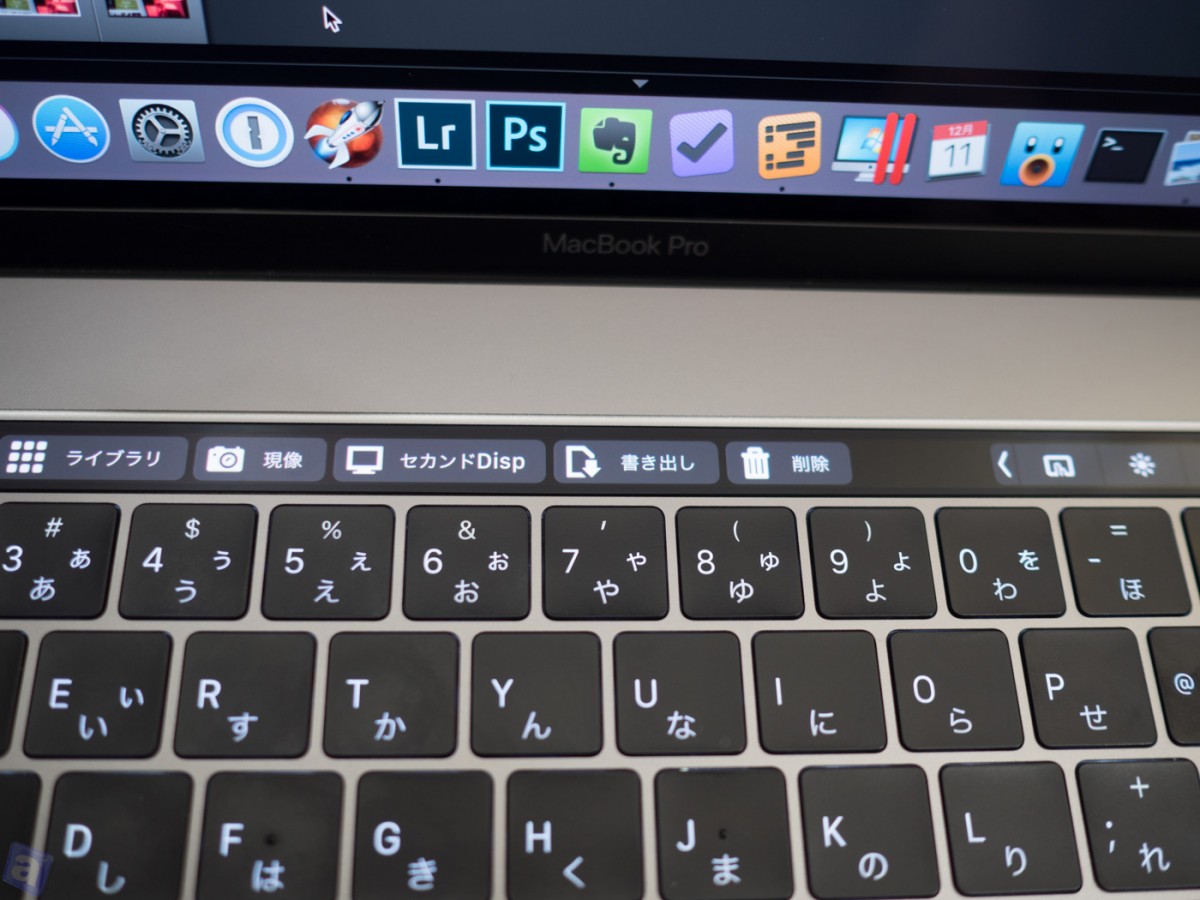Touch Bar対応を待たなくてもTouch Bar対応に出来たとは!
MacBook Pro Late 2016レビュー: おっとTouch BarとUSB-Cの悪口はそこまでだ
こちらの記事見て、BetterTouchToolでMacbook ProのTouch Barをカスタマイズできることを知りました。これ超便利!
BetterTouchToolは有料のアプリですが、上記のBTTやBetterSnapToolを持っていると無料でライセンス貰えるみたいです。
さっそくいろいろTouch Bar非対応のソフトに設定してみました。
Lightroom
「ライブラリ」と「現像」を行ったり来たりするので、Touch Barに追加した。command + 1とかでも移動できるんですが、あんまいろいろ覚えなくて済むようにしたいのよね。
「セカンドDisp」はセカンドディスプレイ用のウィンドウの表示/非表示切り替え。セカンドディスプレイのコードを外すとメインディスプレイ前面覆って邪魔な事があるので追加した。これ一番助かってるかも。
写真の書き出しもよく使うのでショートカット覚えちゃったけど追加した。ショートカットは忘れよう😆
削除は写真の削除。失敗写真を削除しようとして、コレクションからだけ削除されて実体が残ってしまう場合もあるので、ここにボタン追加した。ショートカットでやるとshift + command + option + delete。
OmniOutliner
独特な操作感のアウトラインエディタ。ブログの原稿書きとかネタのストックに使っています。
が! いつも前の行と次の行を繋げる操作を忘れてしまう。普通のエディタだったら行頭でBackspaceでいいんですけどね。なので「結合」というのを作った。
command + ←で行頭に戻って、shift + control + deleteで前の行と結合。また、一つ覚えておく事が減った。無駄に頭のメモリ使いたくないからね。
OmniFocus
OmniFocusは毎日のように使っているので、ショートカットだいたい覚えてるからTouch Bar使わなくても操作できるんだけど、レベル上げ下げをたまに間違っちゃうから追加した。
Sublime Text
Sublime Textの便利な機能と言えば、「Split into Lines」。
これ、複数行を選択してこの機能を実行すると選択したすべての行にカーソルがそれぞれ表示されるんだな。文字入力するとすべての行のカーソル位置に文字が入るし、削除も同様。
すべての行の頭に特定の文字を追加したり、行末の改行を一気に削除したり、置換機能よりも直感的に書き換えができる機能なんだな。
ただ、これもしょっちゅう使わないのでショートカットのshift + command + Lを忘れる。だもんで、結局メニューをポチポチ押して探して実行してた。Touch Barに追加していつでも実行できるようにした。超助かる。
Evernote
EvernoteにはまだBetterTouchToolでカスタマイズしてないんだけど、本文部分ではTouch Barのテキスト編集が有効になる。
今まで赤文字にする時は、何回かクリックして邪魔な「色選択ウィンドウ」を表示しないといけなかった。ほんとこのウィンドウは邪魔で嫌いなんだけど、Touch Barなら邪魔な画面出さずに文字の色を変えられる。嬉しい。
みんなの言ってる事が分かってきた
「深いところにあるメニューを引き出す」とかいう表現をされているのをどこかで見かけたけど、これ視覚的にわかりやすいショートカットボタンだね。
FPSゲーム用のキーボードでカスタマイズされたキーがついているのみかけるけど、似たような感じ。
BetterTouchToolを使うとマクロコマンドのような動きをさせることも出来るし、これはなかなか便利に使えそうです。
あと、画面を占有しないのがいい。さっきのEvernoteの色選択ウィンドウみたいに、邪魔な画面が前面に出てきて操作しづらいUIは、Touch Barに格納されていると嬉しい。